
Ebben a feladatban a számla sztornózásáról, a munkaszámról és listázásról lesz szó.
Feladatok:
1. Hozzon létre három számlát és az egyiket sztornózza!
2. Egy régebbi számlát sztornózzon és írjon helyette egy ugyanolyan számlát, de a cikkeknek legyen más az egységára (ne kézzel írja meg a számlát)!
3. A számla karbantartóban szűrjön be egy cégre, egy időszakra, egy munkaszámra!
4. A listákban listázza le ugyanezeket a bizonylatokat, használja mind a három listát (cégenkénti, árunkénti, bizonylatonkénti)!
5. A munkaszámos szűréshez nézze meg mik a munkaszámok! Hol lehet felvinni őket, hogy lehet megadni a számlán?
Megoldások:
1.
Kimenő számla létrehozását már bemutattuk az első leckében.
Sztornózni a “bizonylat másolás” ikonra rákattintva lehet, az ott megjelenő “sztornó bizonylat”-tal.
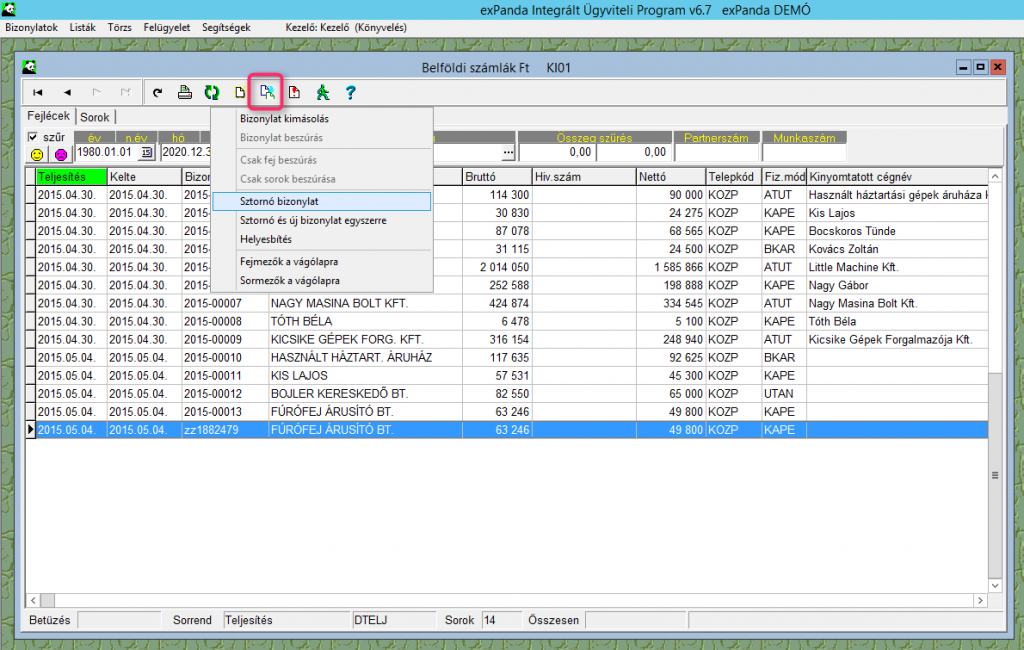
2.
Sztornózás után rámegyünk az eredeti számlára (amit sztornóztunk), azt a “bizonylat kimásolás”, majd a “bizonylat beszúrás”
funkcióval lemásoljuk. Ekkor ez a beszúrt bizonylat még le nem zárt, így tudjuk módosítani benne az egységárakat (F4-gyel).

Bizonylat másolása, beszúrása
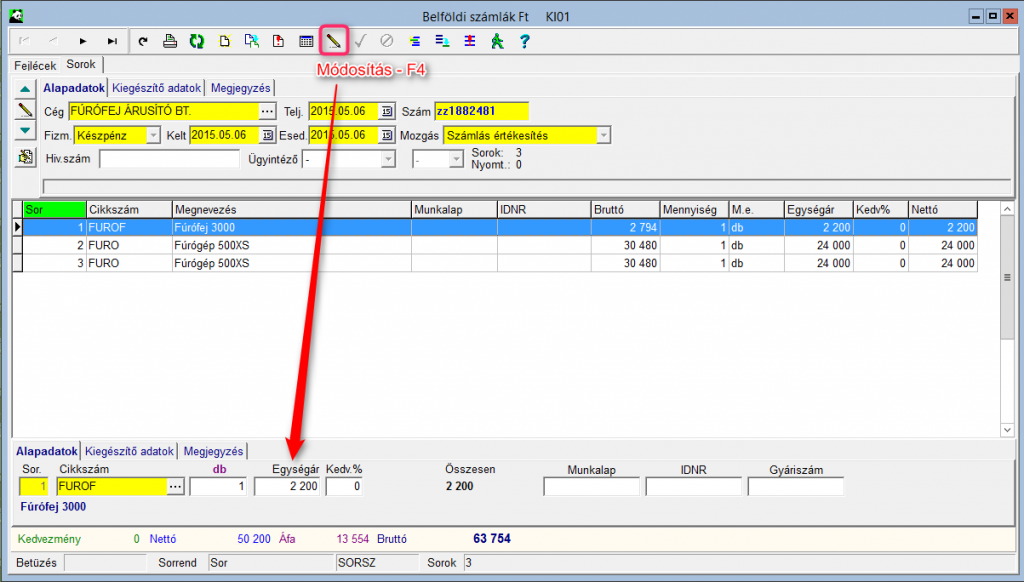
Bizonylat módosítása
3.
A fejlécek fülön kell állni, és értelemszerűen szűkíteni a találati listát. Jelen esetben ez cégre, időszakra és munkaszámra történt.
4.
A listák menüpontban mind a háromféle listát kiválasztva lehet ugyanarra szűrni, mint a fejlécek fülön. Ahogy a képen is látható, a végeredmény ugyanaz.
5.
Munkaszámot a Törzs menüben a Könyvelési adatok menüpontban, a Munkaszámoknál lehet felvenni.
A számlán az Ügyintéző nevű legördülő mezőben lehet megadni.
A 3. feladat kérdései.